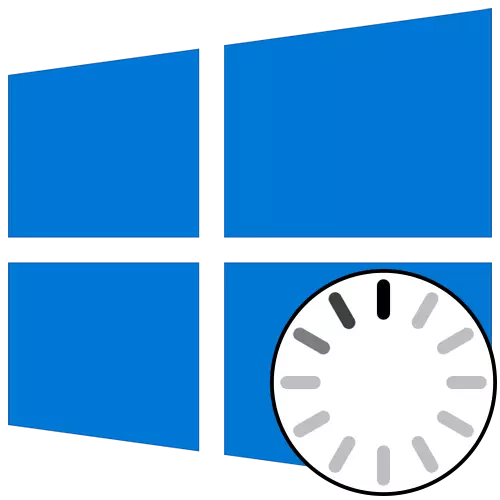
Заримдаа Windows 10 дээр шилжих шатанд байгаа үе шатанд хэрэглэгчид анимэйшн татаж авах дүрсийг харах боломжтой. Энэ нь файл оношлогоог одоо оношлогдож байгаа нь оношлогдож байгаа бөгөөд хамгийн сүүлийн үеийн шинэчлэлт дээр суулгасны дараа OS-ийн тогтворжуулалтын үйл явцыг оношлох явдал юм. Ийм үйл ажиллагаа нь хэдэн минутын дараа хамгийн ихдээ хэдэн минутын дараа тавтай морилно уу цонх гарч ирэх бөгөөд та үйлдлийн системд нэвтрэх боломжтой. Гэсэн хэдий ч зарим нь дурдсан тайзан дээр мөнхийн ачаалалтай тулгардаг. Ийм асуудал гарч болзошгүй тул хэд хэдэн шалтгаан байдаг. Шийдвэрлэх арга замуудын талаар болон хэлэлцэх болно.
Арга 1: Компьютерийг LAN-кабелийн интернетэд холбож байна
Эхлэхийн тулд бид шинэчлэлтийг суулгасны дараа тохиолддог мөнхийн ачааллыг ярилцахыг хүсч байна. Идэвхжүүлсэн шинэчлэлтийг татаж авах явцад компьютерт компьютерт компьютерт холбогдохын тулд энэ нь интернетэд компьютерт холбогдох шаардлагатай бөгөөд тэдгээрийг шинэчлэх эсвэл засахын тулд интернетэд холбогдох шаардлагатай байдаг. Wi-Fi-ээр дамжуулан ийм холболт хийх боломжгүй, учир нь Windows нь бүрэн асаалттай байдаггүй. Гэсэн хэдий ч, хэрэв та LAN кабелийг холбосон бол OS нь ийм холболтыг нэн даруй илрүүлж, үлдсэн бүрэлдэхүүн хэсгүүдийг нэн даруй илрүүлж, тэдний эрүүл мэндийн асуудлыг шийдвэрлэх боломжтой. Ийм утас ашиглахыг танд зөвлөж, PC дараагийн оруулах үед асуудал шийдэгдэх эсэхийг шалгана уу.

Дэлгэрэнгүй унших: Компьютерийг интернетэд холбож байна
Арга 2: "Сэргээх сэргээх" сонголтыг ашиглах
Системийн зөрчлөөс болж компьютерийн эвдрэл, эсвэл Windows-ийн гүйцэтгэлд нөлөөлөх боломжгүй, бусад асуудалд нөлөөлөх боломжгүй, энэ нөхцөл байдалд нөлөөлөхгүйгээр хийх боломжгүй юм асуудал олдсон. Юуны өмнө, бид "Ачаалах үед" Сэргээх хэрэгсэлд анхаарлаа хандуулахыг хүсч байна. Энэ нь зөвхөн Windows 10-аас ачаалах флэш драйваас ажилласны дараа л ашиглагддаг тул дараа нь энэ өгүүлэлд уншиж, дараа нь энэ өгүүлэлд уншиж,
Дэлгэрэнгүй унших: Windows 10-тай ачаалах диск үүсгэх
Одоо та үйлдлийн системийн систем суурилуулах файлтай флаш дисктэй, гэхдээ одоо одоо сэргээн босгох ажил хийхэд тустай. Үүнийг компьютер дээрээ оруулаад суулгалт цонх гарч ирсний дараа, эдгээр алхамуудыг дагана уу:
- Угдал хүлээгээд, интерфэйсийн онлайн хэлийг сонгоод, ёроолд нь "Дараах" товчийг дарна уу.
- Дараагийн цонхонд та "Системийг сэргээх" гэсэн бичээсийг сонирхож байна.
- Сонгох самбар дээр "Асуудлыг олж засварлах" дээр дарна уу.
- Нэмэлт параметрийн хувьд "Ачаалах үед сэргээх" гэж тодорхойлно уу.
- Автоматаар дахин эхлүүлэх дараа эхлэх компьютерийн оношлогоогоо дуусгана гэж найдаж байна.
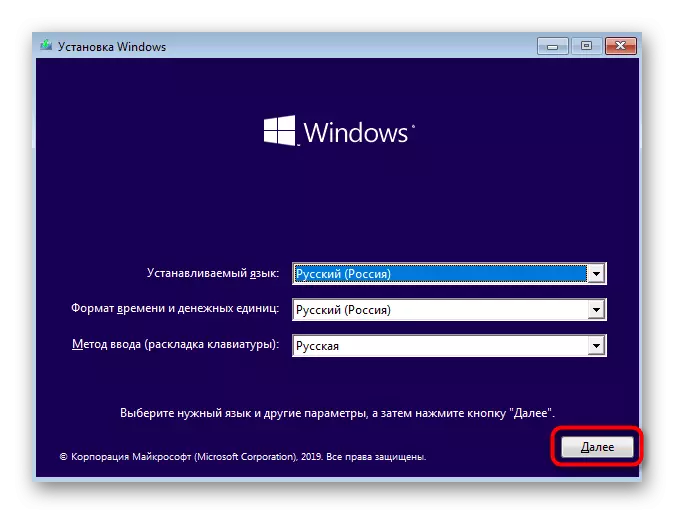
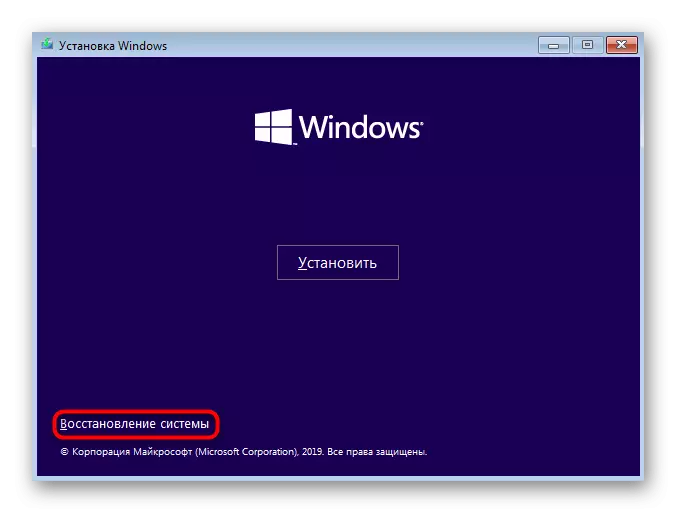
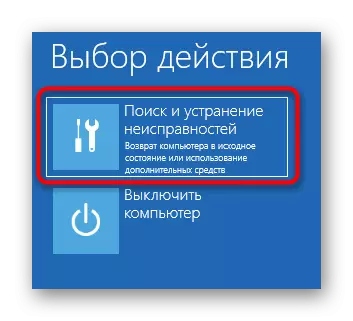

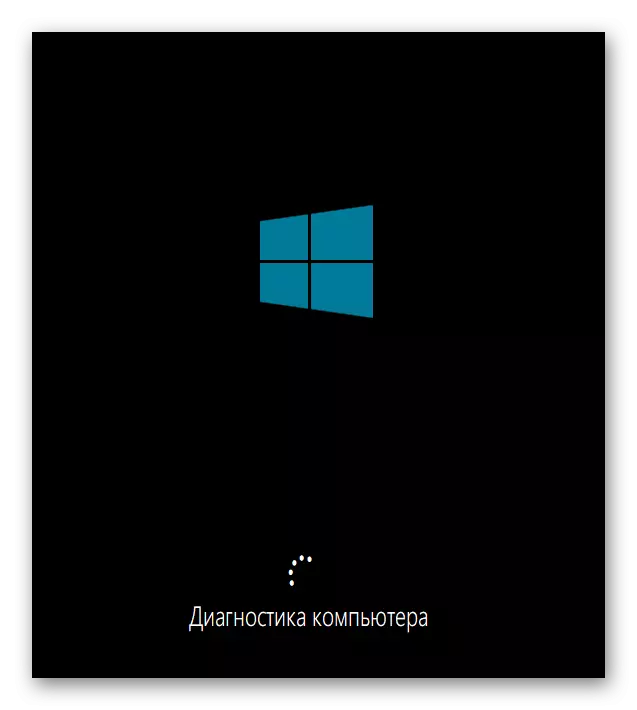
Оношлогоо амжилттай дуусч байгааг та мэдэгдэх болно. Одоо компьютерийг хэвийн горимд идэвхжүүлсэн байна. Хэдэн минут хүлээ, хэрэв хөдөлгөөнт татаж авах дүрс хэзээ ч алга болчихвол асуудлыг шийдэх дараагийн шийдэл рүү очно уу.
Арга 3: Хамгийн сүүлийн үеийн шинэчлэлтүүдийн буцаах
Арга 1-ийг харгалзан үзэхэд бид татаж авах шатанд өлгөгдсөн асуудлын талаар аль хэдийн ярилцсан. Энэ нь шинэ файлууд зөрчилдөөн үүсэх эсвэл өөрсдийгөө ямар нэг шалтгаанаар бүрэн тогтоох боломжгүй байгаатай холбоотой юм. Эхлэх үед автомат оношлогоо нь ийм алдаатай, шийтгэдэг бөгөөд үүнийг шийддэг тул та хамгийн сүүлийн шинэчлэлтүүдийг гараар зайлуулах хэрэгтэй.
- "Нарийвчилсан параметрүүд дээр" дэвшилтэт параметрүүд "цэсээр дамжуулж, ачаалах флэш дискнээс сэргээхэд бэлэн байна. Энд дарж "Дэлгэрэнгүй мэдээллийг устгах" товчин дээр дарна уу.
- Дараагийн цэсэнд танд "Сүүлд шинэчлэгдэх бүрэлдэхүүн хэсгүүдийг устгах" хэрэгтэй.
- Харгалзах товчийг дарж "UNTENTENTING UPINTER дээр дарж устгах эхлэлийг дарна уу.
- Энэ үйлдлийг дуусгахыг хүлээж байна.
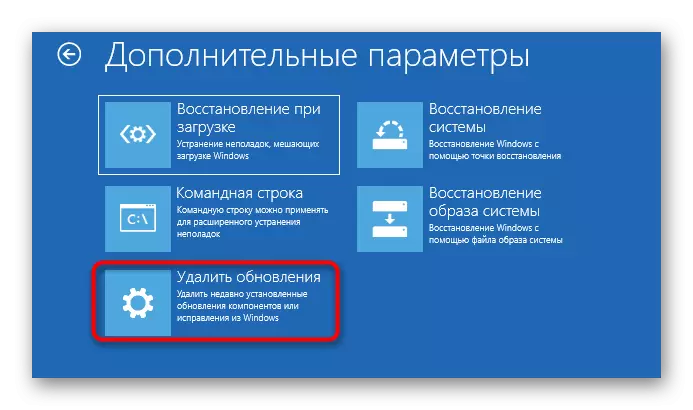

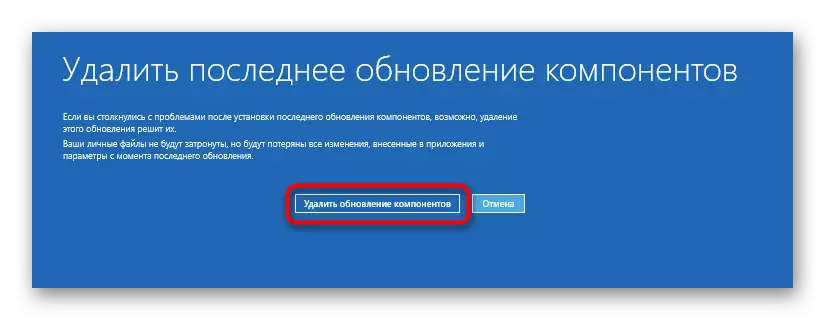

Шинэчлэлтийн төгсгөлд Устгах үед компьютер автоматаар автоматаар чиглүүлэх болно, мөн оролтыг тогтмол горимд оруулах болно. Хөдөлгөөнт татаж авах дүрс нь мэдээжийн хэрэг, учир нь OS-ийн зөв үйл ажиллагааг сэргээх нь гарцаагүй. Цонхны одоогийн байдлыг шалгах замаар хэдэн минут хүлээх хэрэгтэй.
Арга 4: Гараар Windows ачаалагчийг сэргээх
Windows Bootloader нь OS-ийг зөв оруулахыг хариуцах файл юм. Хэрэв зарим шалтгааны улмаас энэ нь гэмтсэн эсвэл хасагдсан бол компьютер нь үйлдлийн төлөвт явах боломжгүй болно. Ихэнхдээ ихэнхдээ хар арын дэвсгэр дээр мэдэгдлийн асуудал тулгардаг боловч заримдаа цахилгаан процесс нь ачаалах үе шатанд хүрч, дараа нь зогсож чаддаг бөгөөд дараа нь бүрэн зогсох болно. Энэ асуудлыг тусгай хэрэгслээр дамжуулан бүрэлдэхүүнийг сэргээж гараар шийддэг. Үүний дэлгэрэнгүй мэдээлэл нь дараах толгой дээр товшиж тусдаа гарын авлагыг хайж байна.

Дэлгэрэнгүй унших: Windows 10 Bootloader-ийг "командын шугам" -аар сэргээх
Арга 5: Системийн FILE-ийн бүрэн бүтэн байдлын шалгалтыг эхлүүлэх
Эхлэх үед автомат оношлогооны хэрэгслийг ашиглан арга хэрэгслийг ашиглах талаар бид өмнө нь системийн системээс үүдэлтэй тул үйлдлийн системийн эхлэл, файлуудад гэмтэл учруулж болзошгүй. Үргэлж дурьддаггүй. Энэ асуудлыг шийдэх нь танд энэ асуудлыг шийдэх боломжийг танд олгодог тул та нэмэлт системийн хэрэгслийг ашиглах боломжтой бөгөөд та нэмэлт системийн хэрэгслийг ашиглах хэрэгтэй бөгөөд та нэмэлт системийн хэрэгсэл ашиглах хэрэгтэй бөгөөд нөхөн сэргээх горимд нэмэлт горимд байна. Ийм ашиг тус тус бүрт болон үүнийг ашиглах шаардлагатай, цааш нь уншаарай.
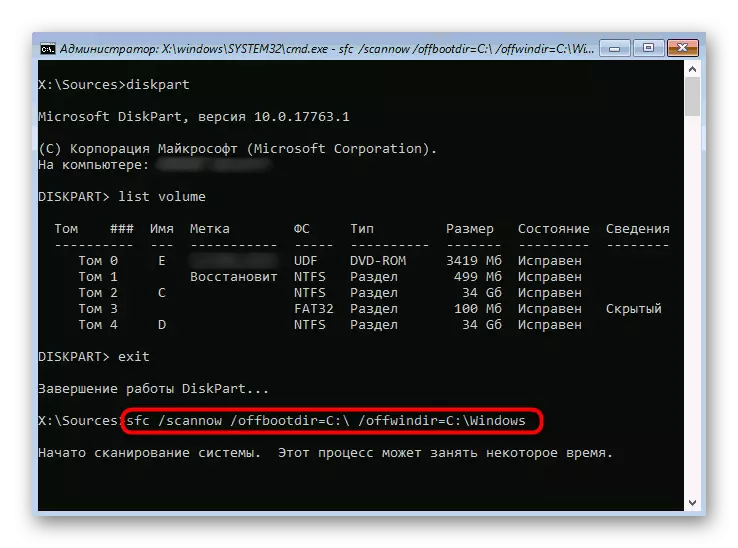
Дэлгэрэнгүй унших: Windows 10-т системийн шинэчлэлийг ашиглах, сэргээх, сэргээх
Арга 6: HDD гүйцэтгэлийг шалгана уу
Заримдаа OS-ийн эхлэлд асуудалтай тулгардаг, тогтворгүй хатуу дискний ажиллагаа нь эвдэрсэн, бүрэлдэхүүн хэсгийн хүчин төгөлдөр болоход нөлөөлдөг. Ийм асуудлыг бие даан залруулж болно, гэхдээ та боломжит програмуудын аль нэгтэй ачаалах боломжтой флэш дискийг бий болгох хэрэгтэй. Энэ асуудлыг ойлгох нь доорхи линк дээр манай вэбсайтыг өргөжүүлсэн гарын авлагаас туслах болно.
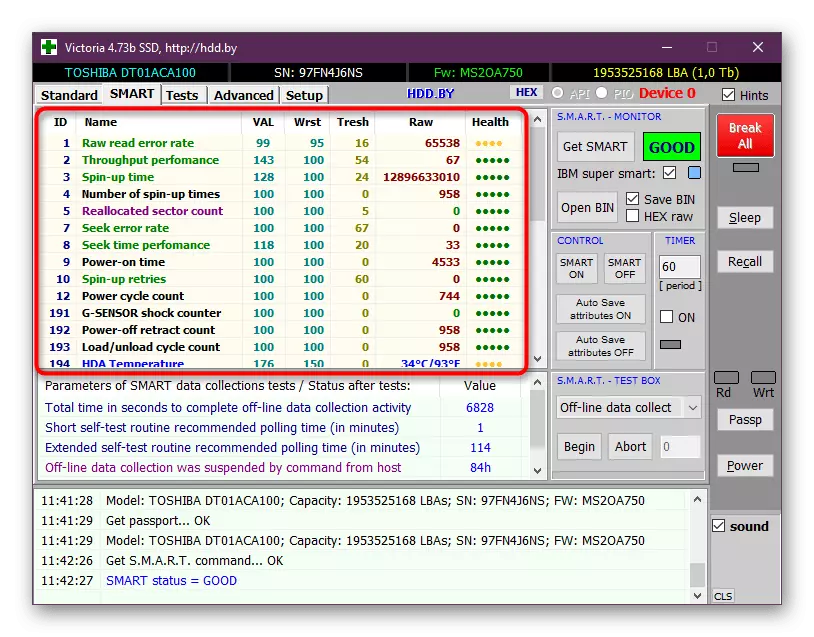
Дэлгэрэнгүй унших: Гүйцэтгэлийн хатуу дискийг шалгана уу
Арга 7: BIOS-ийн тохиргоог дахин тохируулах
Windows 10-г эхлүүлэхэд маш ховор тохиолддог бэрхшээлтэй асуудлууд BIOS-д мөргөлдөөн болж хувирдаг. Энэ нь гарын авлагын хэрэглэгчийн тохиргоо эсвэл энэ програмын тохиргоонд нөлөөлж болзошгүй. Ямар ч тохиолдолд энэ нь үндсэн эхлэлд хэрхэн нөлөөлж байгааг шалгахын тулд энэ нь үндсэн төлөвт тохирох төлөвт тохиргоог хийхэд хялбар байх болно. Эсрэг самбараас зайгаа гаргаж авах замаар даалгаврыг гүйцэтгэх хамгийн хялбар арга, гэхдээ өөр аргууд байдаг.

Дэлгэрэнгүй унших: BIOS Тохиргоог дахин тохируулах
Арга 8: Windows 10-ийг дахин суулгана уу
Хэрэв дээр дурдсан аргуудын аль нь ч зохих үр дүнг авчирч чадаагүй бол цорын ганц гаралт нь үйлдлийн системийг дахин суулгах явдал юм. Магадгүй, эсвэл гуравдагч этгээдийн сайтаас татаж авсан, эсвэл Windows суулгасны дараа шууд зөрчилдөж байгаа зураг. Тогтвортой системийн гүйцэтгэлийг хангахын тулд зөвхөн OS-ийн зөвхөн тусгай зөвшөөрөлтэй хувилбарыг худалдаж авахыг зөвлөж байна.
Харагдаж байгаа тул ачаалах үе шатыг 10-р байрны 10-р шатанд, учир нь ачаалах үе шатыг бүрэн өөр аргуудаар шийддэг. Хэцүү, бэрхшээлийг даван туулахын тулд зааврыг дагаж мөрдөх журмыг дагаж мөрдөх журмыг зөвлөгөө өгөхийг зөвлөж байна.
